|
|
ドライバーのアップデートや購入画面が表示される場合の対処方法 | ||
ドライバーのアップデートや購入画面が表示される場合の対処方法 |
|
Q&A番号:019509 更新日:2024/10/22 |
 | ドライバーのアップデートや購入画面が表示される場合の対処方法について教えてください。 |
 | ブラウザー上にドライバーのアップデートや購入画面が表示された場合は安易にクリックせずに、まず以下の対処方法を確認してください。 |
はじめに
ブラウザー使用中に、画面上にドライバーのアップデートを促す警告メッセージが書かれたウィンドウが開いたり、ドライバーの購入画面が表示されたりすることがあります。
これらの警告画面は、偽警告である可能性があり、画面上のボタンをクリックすると、不正プログラムが自動的にインストールされたり、個人情報が盗み出されたりするなどの危険性があります。
ドライバーのアップデートを促すメッセージが表示された場合は、以下の情報を参照し、ご使用のWindows(OS)のバージョンに応じた方法を確認してください。
 デバイスドライバーを最新バージョンに更新する方法
デバイスドライバーを最新バージョンに更新する方法
以下のような不明なメッセージや画面が表示された場合は注意が必要です。
- 無料ドライバアップデートを入手
- 注意!
- Microsoftはお使いのWindows PCに過去25分間の間にいくつかのハッキングの試みがあった形跡を検出しました。
- 直ちにあなたのドライバを更新しない場合、お使いのコンピューターをオフにした後にそれを使用することはできません。
- コンピューターを最新に維持するためには、Microsoftによって認定された最新のドライバを以下から入手してください。
- Microsoftは、あなたの重要なWindowsドライバの期限が今日切れたのを検出しました。
- Windowsのドライバーの有効期限切れを検知しました。
- 今すぐドライバーのアップデートが必要です。
- お使いのWindows用ドライバは、○月○,2016の、期限が切れました。
※ 暗証番号やクレジットカード番号などの入力画面が表示された場合は、安易に入力したりクリックしたりせずに、内容をよく確認してください。
警告画面(例1)
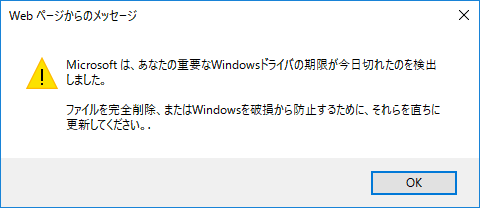
警告画面(例2)
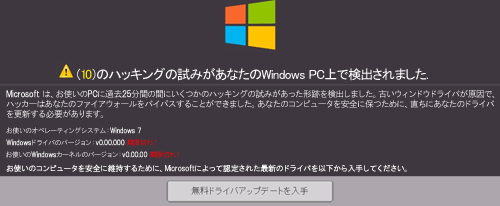
上記のような怪しい警告メッセージが表示された場合は、以下の対処方法を確認してください。
※ お探しの情報ではない場合は、Q&A検索から他のQ&Aもお探しください。
 Q&A検索 - トップページ
Q&A検索 - トップページ
対処方法
ブラウザー使用中に、画面上にドライバーのアップデートを促す警告メッセージが書かれたウィンドウが開いたり、ドライバーの購入画面が表示された場合は、偽警告の可能性があります。
心当たりのない画面やメッセージが表示された場合は、メッセージに従わずに操作を中断し、ブラウザーを終了してください。
ブラウザーが終了できない場合は、タスクマネージャーから強制終了してください。
タスクマネージャーから強制終了する方法については、以下の情報を参照し、ご使用のWindows(OS)のバージョンに応じた対処方法を確認してください。
 起動しているアプリを強制終了する方法
起動しているアプリを強制終了する方法
ブラウザー終了後、パソコンを再起動し、再度同じブラウザーを起動して、偽警告画面が表示されないことを確認してください。
※ ブラウザー起動時、「前回のブラウズセッションは予期せずに終了しました」というメッセージが表示された場合は、「セッションの復元」をクリックしないでください。クリックすると再度警告画面が表示されてしまいます。
ブラウザーの終了時に開いていたタブを次回起動時にも開く設定にしている場合は、タスクマネージャーから終了しても次回起動時に同じ警告が表示される可能性があります。
以下の情報を参照し、設定を変更またはリセットしてください。
Microsoft Edgeの場合は以下の情報を参照し、「中断したところから続行する」や「前回のセッションのタブから開始する」など以外の項目に設定します。
 Windows 11のMicrosoft Edgeで起動時に前回閲覧していたWebページを表示する方法
Windows 11のMicrosoft Edgeで起動時に前回閲覧していたWebページを表示する方法
 Windows 10のMicrosoft Edgeで起動時に前回閲覧していたWebページを表示する方法
Windows 10のMicrosoft Edgeで起動時に前回閲覧していたWebページを表示する方法
今後の対策
偽警告画面のように、インターネットを利用した詐欺はさまざまあります。
また、詐欺の手口がどんどん変化することが予想されます。
今後の対策としては、以下の情報を参照してください。
- 不審なメールに記載されているアドレス(URL)や、インターネット閲覧中に表示されるポップアップを不用意にクリックしない。
- 正規のウイルス対策ソフトを利用する。
- パソコンのモジュールやOS(Windows)は常に最新の状態に更新する。
このQ&Aに出てきた用語
|
|
|











